Екзаменаційна сесія
Модуль Екзаменаційна сесія служить для створення графіка екзаменаційної сесії.
Функціонал модулю Екзаменаційна сесія доступний для роботи через тонкий та веб-клієнт.
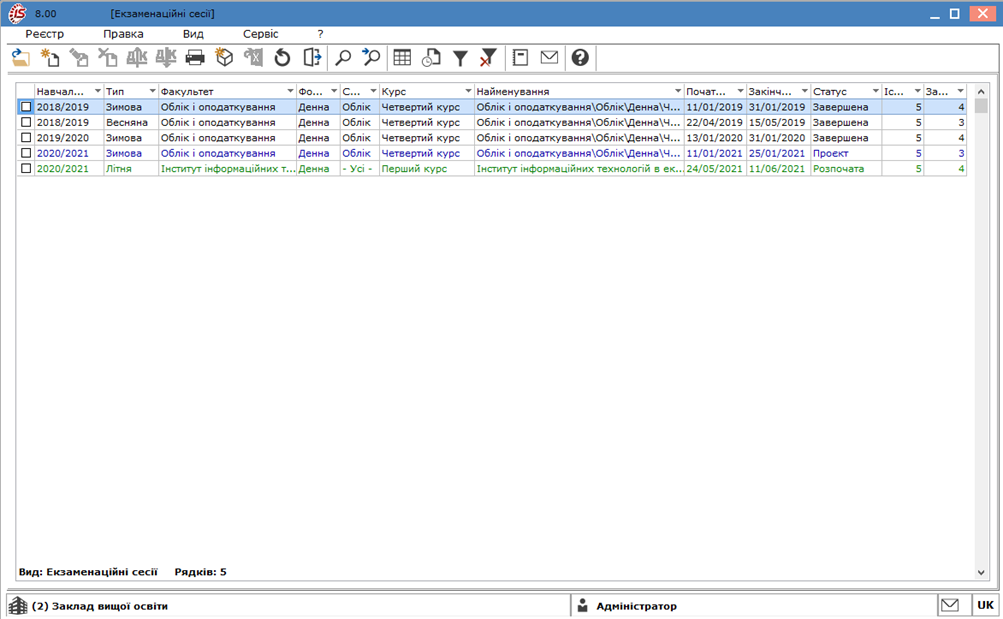 Модуль Екзаменаційна сесія через
тонкий клієнт
Модуль Екзаменаційна сесія через
тонкий клієнт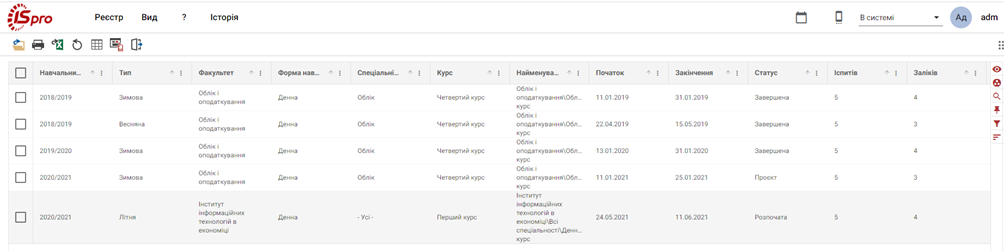
Модуль Екзаменаційна сесія через веб-клієнт
Реалізація модулю Екзаменаційна сесія у web версії Комплексу знаходиться у розробці. Користувачу доступні функції:перегляду реєстру екзаменаційних сесій, фільтрування та сортування даних. Принципи сортування даних, створення фільтрів та інші маніпуляції з даними при роботі через веб-клієнт описані в інструкції вище.
Далі розглянемо роботу з модулем Екзаменаційна сесія через тонкий клієнт.Перед початком формуванням графіка потрібно заповнити розділ Час і тривалість на вкладці Параметримодуля Налаштування системи Управління студентами.
При створенні графіка в модулі Екзаменаційна сесія по пункту меню Реєстр/Створити або по клавіші Insвказуються параметри формування графіка сесії: Навчальний рік, Форма навчання, Факультет, Спеціальність, Курс, Найменування, дата Початку та Закінчення.
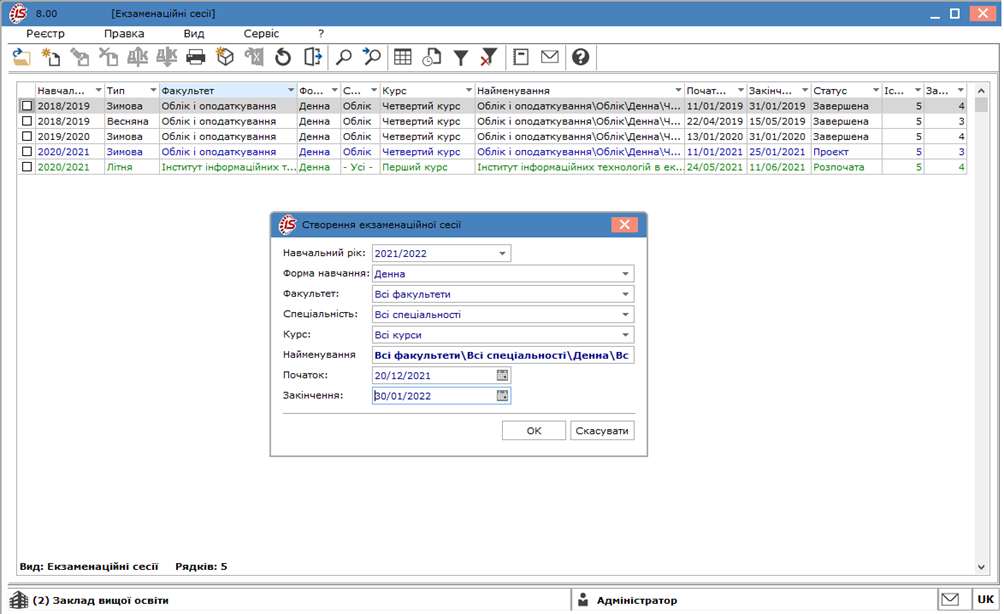 Модуль Екзаменаційна сесія.
Створення сесії
Модуль Екзаменаційна сесія.
Створення сесії
У реєстрі Екзаменаційних сесій з'явиться запис з графіком сесії в розрізі груп на підставі довідника Схеми навчальних періодів з урахуванням вимог про проходження консультацій, заліків та іспитів (наприклад, необхідність консультації перед іспитом, дотримання проміжку між іспитами та ін.).
Екзаменаційні сесії мають кілька статусів:
-
Проєкт– статус для нової сесії, щойно створеної;
-
Розпочата – статус сесії, яку розпочали;
-
Закрита– статус завершеної сесії.
Графік сесії коригується. Наприклад, якщо потрібно у графік сесії додати консультацію, то це можна виконати по пункту меню Реєстр/Створити (або по клавіші Ins). Рекомендується попередньо створити даний вид навчальної діяльності на вкладці Дисципліни/Довідники в модулі Налаштування.
Для кожного запису по групі в графіку заповнюються необхідні поля, наприклад, Екзаменатор і Асистент. Для кожного запису по групі в графіку необхідно заповнити всі обов'язкові поля. Обов’язкові для заповнення поля позначені «*».
У модулі Налаштування для кожної сесії вказується перелік предметів. Для кожного предмета вказуються додаткові характеристики, які успадковуються в документах.
При введенні в дію Графіка сесії виконується автоматичне створення екзаменаційних відомостей за схемами навчальних періодів в модулі Екзаменаційна відомість. Додавання екзаменаційних відомостей може виконуватися також вручну.
Записи у графіку сесії можуть бути відображені:
-
синім кольором – неузгодженостей у такому графіку немає;
-
червоним кольором – виявлені неузгодженості. Час і місце проведення іспиту, заліку, диференційованого заліку збігаються з іншою групою графіка або незаповнені всі дані по Дисципліни, що задається;
-
зеленим кольором – сесія за графіком розпочата;
-
чорним кольором – сесія за графіком завершена.
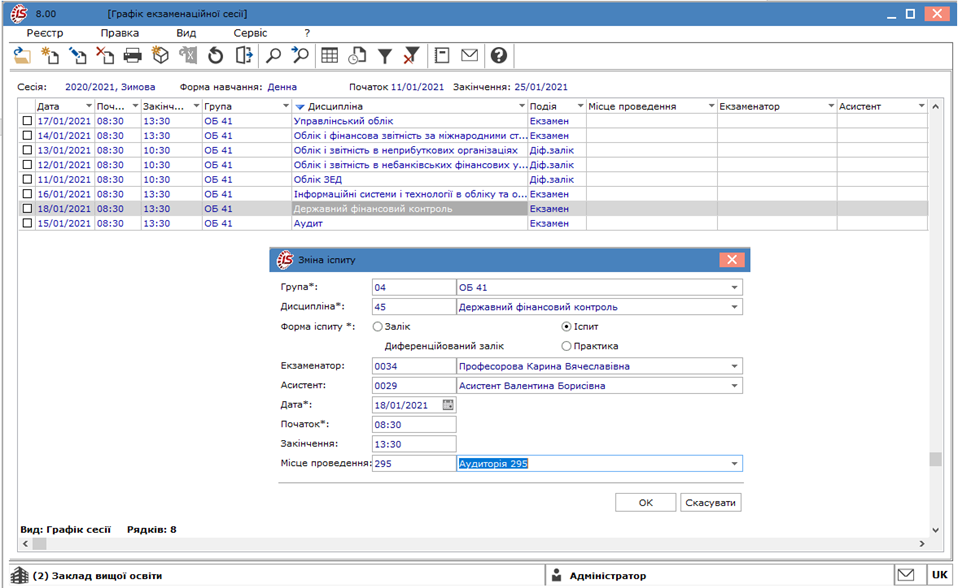 Модуль Екзаменаційна сесія. Графік
екзаменаційної сесії
Модуль Екзаменаційна сесія. Графік
екзаменаційної сесії
Після коригування графіка в реєстрі Екзаменаційної сесії необхідно вибрати параметр в пункті меню Реєстр/Почати сесію(або по комбінації клавіш Alt+P). Запис за графіком екзаменаційної сесії стане зеленим зі статусом Розпочата. Після початку сесії в модулі Екзаменаційна відомість автоматично формуються відомості з кожної дисципліни.
Якщо сесія була розпочата помилково, можна вибрати параметр в пункті меню Реєстр/Скасувати початок сесії(або по комбінації клавіш Alt+R).
Розрахувати середній бал в модулі Екзаменаційна сесія по пункту меню Реєстр/Розрахувати середній бал. Для завершення сесії необхідно в модулі Екзаменаційна сесія вибрати пункт меню Реєстр/Завершити сесію (або по комбінації клавіш Alt+F5). За потреби перездачі можуть формуватися окремі відомості перездачі після закриття екзаменаційної сесії.
Якщо сесія була завершена помилково, можна вибрати параметр в пункті меню Реєстр/Скасувати завершення сесії (або по комбінації клавіш Ctrl+F5).
